文章详情页
win11任务栏图标添加教程
浏览:61日期:2023-01-19 13:05:26
因为最新的win11系统取消了传统的磁贴显示,因此如果我们没有在桌面上设置快捷方式的话,最好是在任务栏中添加图标来快速打开软件,但是最新的任务栏界面让很多用户不知道如何添加图标,其实方法很简单,下面就跟着小编一起来设置一下吧。
win11任务栏怎么添加图标:1、首先我们打开想要添加在任务栏的软件。

2、打开之后,会在任务栏中出现这个软件图标。
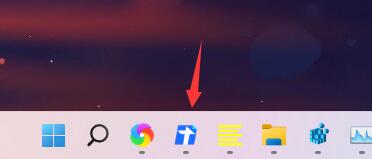
3、接着右键点击这个图标,选择“固定到任务栏”

4、固定完成后即使我们关闭了软件,图标也会留在任务栏中。

相关文章:win11任务栏问题的汇总 | win11电源高性能设置方法 | win11任务栏新消息提醒设置教程
以上就是win11任务栏图标添加教程了,需要的朋友快去在任务栏中添加想要的图标吧,想知道更多相关教程还可以收藏好吧啦网。
以上就是win11任务栏图标添加教程的全部内容,望能这篇win11任务栏图标添加教程可以帮助您解决问题,能够解决大家的实际问题是好吧啦网一直努力的方向和目标。
上一条:win11任务栏闪屏解决方法下一条:win11任务栏新消息提醒设置教程
相关文章:
1. VMware Workstation虚拟机安装VMware vSphere 8.0(esxi)详细教程2. 鼠标怎么设置为左手? deepin20左手鼠标设置方法3. Fdisk硬盘分区图文教程(超详细)4. 中兴新支点操作系统全面支持龙芯3A3000 附新特性5. Win10重置后驱动要重新装吗?Win10重置后驱动还在吗?6. Windows 注册表LastKey键值的设置技巧7. 通过修改注册表来提高系统的稳定安全让计算机坚强起来8. Windows Modules Installer Worker是什么进程?硬盘占用100%的原因分析9. Win10系统如何阻止一切弹窗广告?Win10系统阻止一切弹窗广告办法10. 如何在电脑PC上启动Windows11和Linux双系统
排行榜

 网公网安备
网公网安备